
Jedna od novina PSP prefiksa bila je mogućnost povezivanja na Wi-Fi i za multiplayer igre i pristupa internetu. Dalje, želimo da vam predstavim na bežičnu postupak mrežnu vezu na ovoj konzoli, kao i razloge zbog kojih mogu nastati problemi.
Povezivanje PSP na Wi-Fi
Sama po sebi, postupak bežične veze je vrlo jednostavan.
- Uključite bežični polugu modul na gornjem kraju konzole - pravo mjesto je prikazano na.
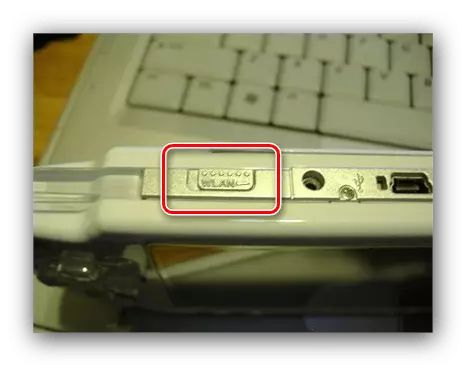
U verziji i 1000 modele PSP GO, prekidač je na lijevoj strani kraj, pored indikatora aktivnosti.
- Zatim u XMB sučelje, idite na "Settings" - "Network Settings".
- Pojavit će se prozor za izbor režima. "Special" je trenutno nebitno, tako da biramo "režim infrastrukture".
- Ako je konzola je ranije povezan na Wi-Fi i sada je u zoni njegove akcije, odaberite odgovarajući položaj i pritisnite "Cross" da se povežete i dovršili postupak. Ako se povežete na prvi put, odaberite "New Connection".
- Tri opcije povezivanja dostupni su - skeniranje, "ručni unos" i "automatski".

Pročitajte više o svakom:
- "Skeniranje" - prefiks automatski pronalazi i prikazuje listu kompatibilnih mreža;
- "Enter za upotrebu" - svi parametri veze se stvara (identifikator SSID, tip enkripcije, lozinka) samostalno će biti potrebni;
- "Automatski" - ovaj režim za CIS je nebitno.

Mi smo se fokusirati na "Scan" verzija, jer su prisutni u ovom modu ručnog unosa elemenata.
- Nakon odabira mreže, morat ćete provjeriti ispravnost snimljenog identifikator.
- Zatim izaberite tip enkripcije.
Bilješka! PSP ne radi sa modernim WPA2 opcija!

Unesite lozinku - izbor teksta string će otvoriti tekst set prozor.

Možete mijenjati oblike tastaturu sa SELECT ključem, za navigaciju polje je prikazan na snimku.
- Sada je potrebno da izaberete, ovaj put adrese mod za unos.

Opcija "Simple" znači svi parametri postavku u automatskom modu, dok je "Special" znači recept sve potrebne informacije (IP-adrese, DNS, subnet i druge stvari) od strane korisnika. Prva opcija je dovoljno u većini slučajeva.
- Nakon što sve promjene, provjerite da li su potrebni podaci ispravno unijeli.

Kliknite na "Cross" spasiti parametre.
- Dalje, veza je da se proveri, odaberite odgovarajuću stavku.

Nakon povezivanja, otvorite ugrađeni browser, koji se nalazi u "Network" - "web preglednik" stavke. Unesite adresu bilo kojeg ne-HTTPS stranice i sačekajte da se stranice čizme.

Avaj, ali u trenutku pisanja ovog članka (oktobar 2019) browser ugrađen u konzolu je neprikladan za upotrebu, jer su mnogi certifikate sigurnosti beznadežno zastarjeli, a tu je i podrška za HTTPS. Međutim, postoji i opcija za instaliranje emulatora Java MIDP i pomoću Opera Mini za Java aplikacije, međutim, ovo pitanje je upućeno u posebnom članku.








Zašto PSP ne povezuje na Wi-Fi
Na jednoj ili više faza povezivanja na bežičnu mrežu, korisnik može naići na probleme. Zatim ćemo predstaviti vodič korak-po-korak za njihovo otklanjanje.
- Ako ne možete pronaći WLAN prekidača na set-top box paket, vjerojatno model E1000 Street - u budžetu verziji podrške CAP za bežično povezivanje na Internet ne.
- Ako prefiksa da pronađemo svoju mrežu, provjerite ruter postavke - najvjerojatnije radi u režimu koji nije podržan od strane konzole adaptera. Modul instaliran u PlayStation Portable može da radi samo u skladu sa 802.11b standardu i sa WPA1 AES ili TKIP šifriranje. Da bi riješili problem, pokušajte prebacivanje standard u interfejsu postavke rutera ili promijeniti tip enkripcije na WEP.
Pažnja! Enkripciju WEP je nesiguran, pa ga koristite na vlastitu odgovornost!
Pročitajte više: Primjer za podešavanje Routehera
- Ako se priznaje Wi-Fi, pravilno instaliran, ali problemi nastaju sa vezom, kao prvo, provjerite da li se nije ušao u pogrešnu lozinku. Da biste to učinili, ponovite korake 1-3 od glavne instrukcije, a zatim odaberite vezu problem i pritisnite Triangle. U meniju, odaberite "Change".

Zatim odaberite "Priručnik ENTER" i pomaknite se prema parametrima u WPA tipku / WEP tipku i ponovo unesite željeni parametar, ovaj put je pažljiviji.
- Drugi razlog zašto PSP se ne može povezati s odgovarajućom mrežom - ne radi ili ne može se smanjuje DHCP server. Po pravilu je takođe konfiguriran na usmjerivaču.
- Ako ništa od navedenog akcija imala rezultat, kvar je najverovatnije hardvera i konzole će se morati dati popraviti.

Zaključak
Sada znate kako spojiti na Wi-Fi na PSP konzoli, i šta da radim ako ne spojiti na bežični internet. Konačno, napominjemo da je vrijedno toga vrijediti samo za više igrača, jer je internetsko podnožje na ovoj konzoli vrlo neugodno.
